Шаг 1: Установка
Прежде чем устанавливать расширение Internet Download Manager, инсталлируйте одноименную программу, иначе модуль не сможет корректно функционировать в Яндекс Браузере. Он взаимодействует только с интерфейсом отдельного софта. О том, как установить и пользоваться программой, мы писали ранее в отдельном материале на сайте.
Подробнее: Internet Download Manager
После установки программного обеспечения можно переходить к добавлению расширения IDM Integration Module в Яндекс Браузер.
- Перейдите по ссылке выше и нажмите на кнопку «Установить».
- Во всплывающем окне подтвердите инсталляцию, кликнув по «Установить расширение».
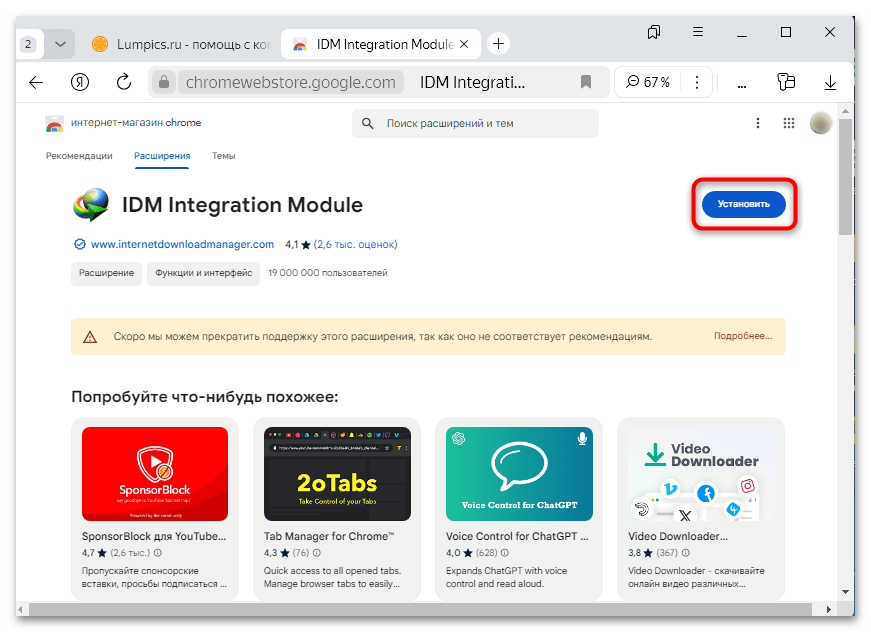
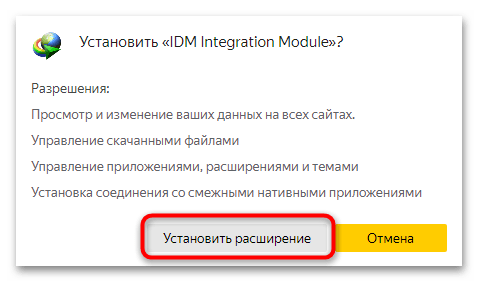
После начнется скачивание и интеграция в браузер в автономном режиме. Когда инсталляция будет завершена, на панели вверху появится кнопка расширения.
Шаг 2: Использование
Функции расширения интегрируются в интерфейс Яндекс Браузера и его контекстное меню. Также все загрузки, которые происходят через обозреватель, автоматически перехватываются модулем и отправляются в одноименную программу для дальнейшей загрузки. Но обо всем подробнее:
- Для начала разберем, как скачивать с помощью модуля различные файлы. Просто нажмите на кнопку для загрузки того или иного сайта, предварительно убедившись, что расширение работает.
- Будет открыто окно Internet Download Manager с предварительной настройкой загрузки. В нем выбирается категория файла (она определяется автоматически, но вы можете изменить ее при необходимости), также можно выбрать путь для сохранения. Здесь же отображается информация о размере и формате файла и описание. Вы можете начать закачку сейчас, нажав на кнопку «Начать качать», либо же отложить скачивание. После выбора параметров и типа загрузки процесс сохранения файла из интернета перенесется в интерфейс десктопной программы. Там же можно наблюдать за процессом.
- Если нужно скачать веб-страницу целиком с помощью расширения IDM Integration Module, потребуется воспользоваться контекстным меню сайта. Щелкните правой кнопкой мыши по любой свободной области на открытом сайте, затем выберите пункт «Скачать при помощи IDM».
- Откроется окно с выбором расположения для сохранения и некоторыми другими параметрами для скачивания HTML-страницы.
- Чтобы скачать с помощью модуля ссылки, достаточно их выделить. Например, если это ссылка на инсталляционный файл программы или какой-то трек, с зажатой левой кнопкой мыши просто выделите его название, после чего появится панель IDM – кнопка «Скачать с помощью IDM».
Если, к примеру, на странице много аудиоконтнента, появится также кнопка с предложением скачать все аудио с открытой веб-страницы. - Элементы модуля интегрируются на веб-страницы, в частности – туда, где есть видеоконтент. Отображается кнопка, с помощью которой можно скачать любое видео на сайте, в том числе на хостингах, в которых изначально не предусматривается возможность скачивания роликов. Перейдите к такому ресурсу. Вы увидите кнопку «Скачать это видео» рядом с видеоэлементом. Нажмите на нее, после чего откроется окно с параметрами закачки.
- На таких площадках, как YouTube, дополнительно появляется кнопка для выбора формата скачиваемого ролика и загрузки того или иного ролика. Как правило, она располагается под встроенным проигрывателем – кликните по ней, затем в выпадающем меню определитесь с форматом и расширением файла.
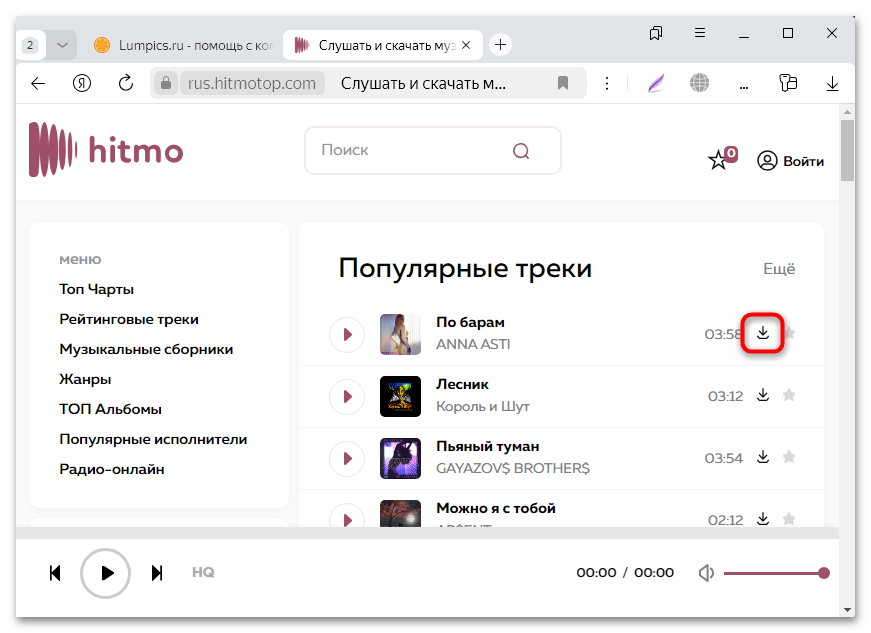
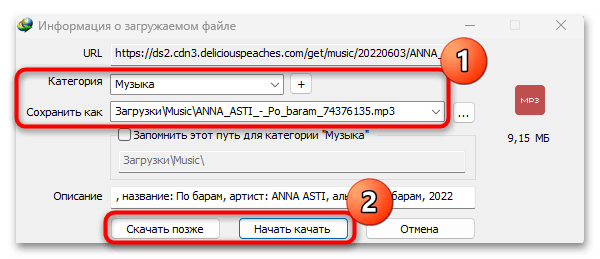
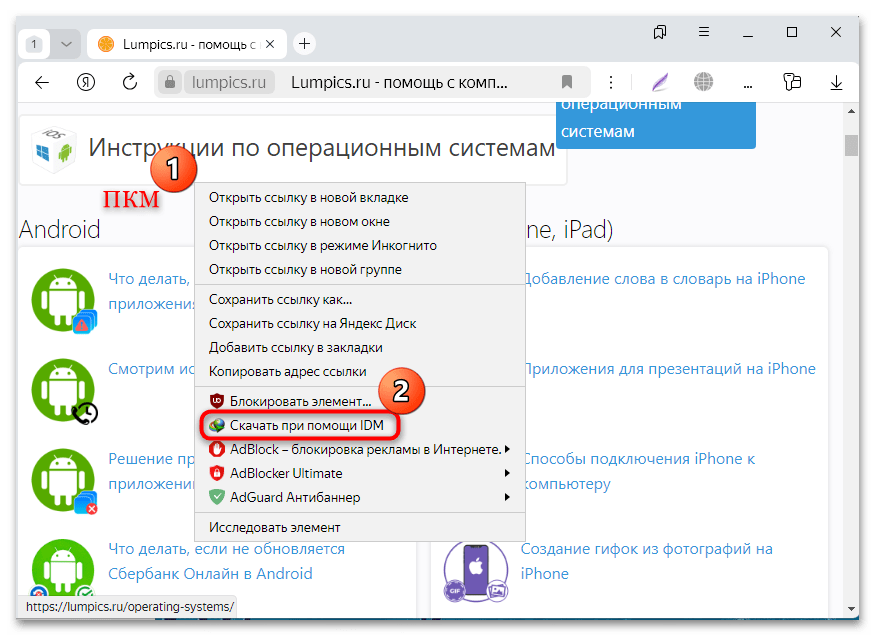
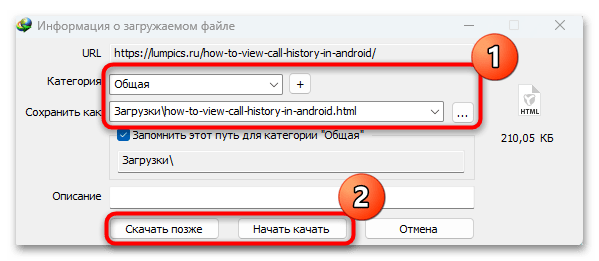
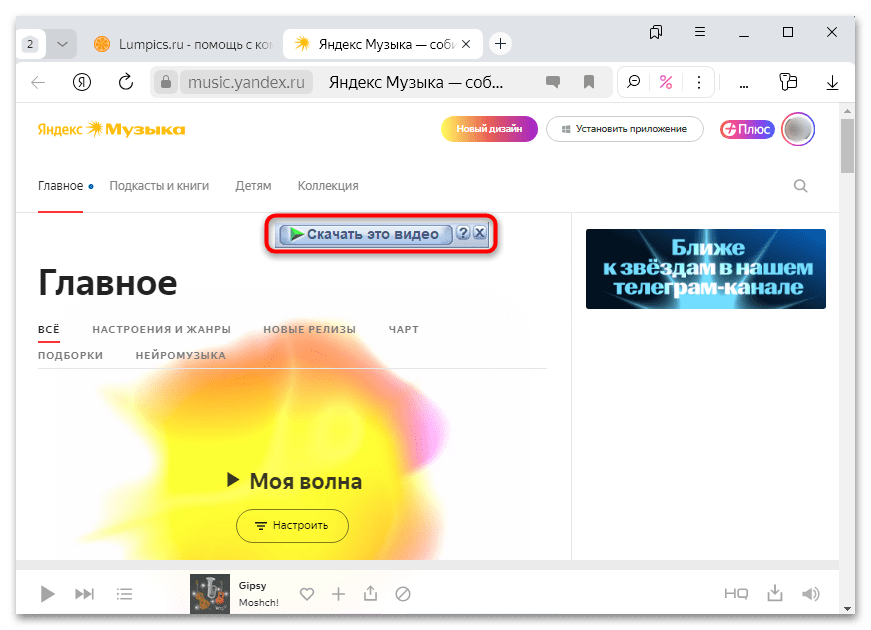
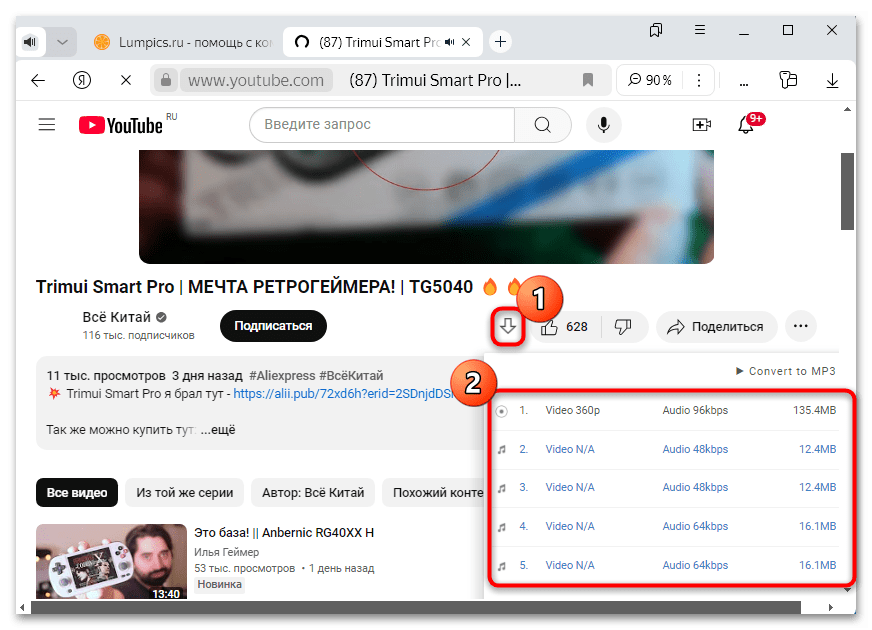
Удобство модуля, в отличие от многих аналогичных продуктов, заключается в том, что вы можете одним кликом отключить его работу в Яндекс Браузере, после чего все загрузки будут происходить через встроенный в обозреватель загрузчик. Для этого просто щелкните по кнопке модуля Internet Download Manager. Значок в виде крестика на иконке говорит о том, что модуль в данный момент не работает.
Шаг 3: Настройка
Настройки расширения предусматриваются только в разделе с параметрами десктопной программы. Здесь есть возможность задать горячую клавишу для управления загрузками (запрет или запуск принудительного скачивания), а также отрегулировать некоторые элементы модуля на веб-страницах:
- Запустите программу Internet Download Manager, щелкните по вкладке «Скачивание» и выберите пункт «Настройки».
- На вкладке «Основные» можно увидеть, с какими браузерами программа (и сам модуль) взаимодействует).
Если функции программы для скачивания файлов из сети не работают на сайте, убедитесь, что в списке поддерживаемых обозревателей есть пункт «Yandex» (его можно самостоятельно добавить при необходимости), а также активирована опция «Использовать расширенную интеграцию в браузеры».
- Здесь же настраиваются и пункты интегрированного контекстного меню. Нажмите на кнопку «Изменить» в строке «Изменить меню IDM в контекстном меню браузеров».
- На вкладке «Chrome, Edge, IE» можно выбрать, какие пункты в меню будут отображаться, либо отключить все.
- Щелкните по кнопке «Изменить» у опции «Настройка Панелей скачивания IDM в браузерах».
- В открывшемся окне на вкладке «Для web-плееров» можно настроить вид панели, которая отображается рядом с видеоконтентом на сайтах: это могут быть полный или упрощенный режимы. Ниже включаются/выключаются/добавляются форматы видеофайлов, которые будет поддерживать модуль для скачивания.
- На вкладке «Для выделенных файлов» также есть несколько актуальных для модуля в браузере параметров. Здесь настраивается внешний вид панели. Вы можете задать ограничение для некоторых сайтов, например, включить панель только для выбранных ресурсов, которым доверяете. Когда как на других сайтах, которых нет в списке, ни панели, ни возможности скачивать файлы по ссылкам с помощью модуля не получится. Отметьте пункт «Показывать Панель скачивания выделенных ссылок только для следующих сайтов» — ниже отображается перечень ресурсов, который вы можете редактировать (удалять или добавлять новые ресурсы).
- Если какие-либо изменения в настройках были произведены, не забудьте сохранить их, нажав на кнопку «ОК».
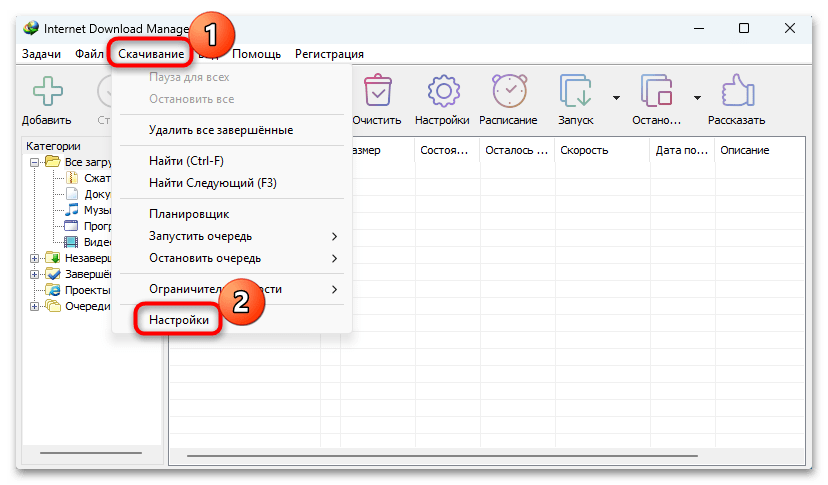
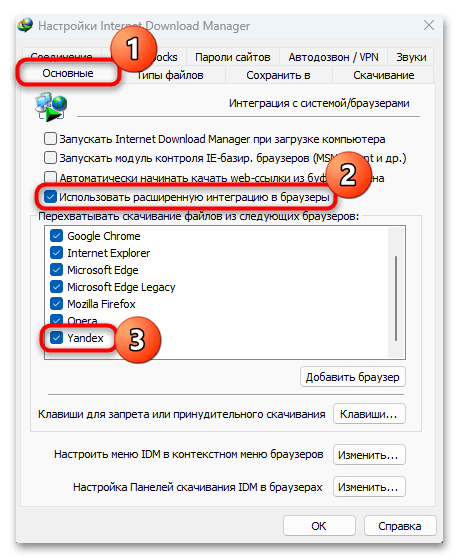
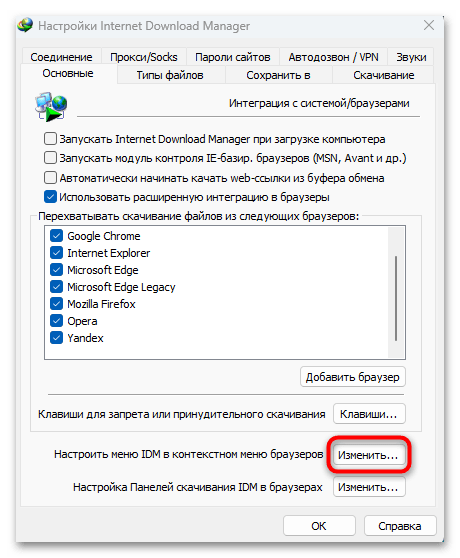
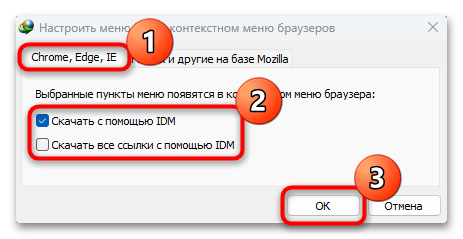
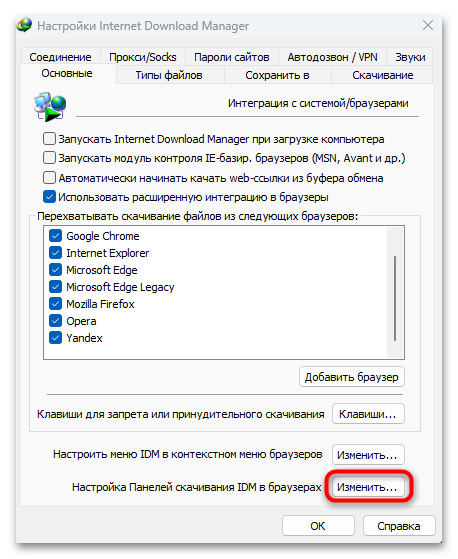
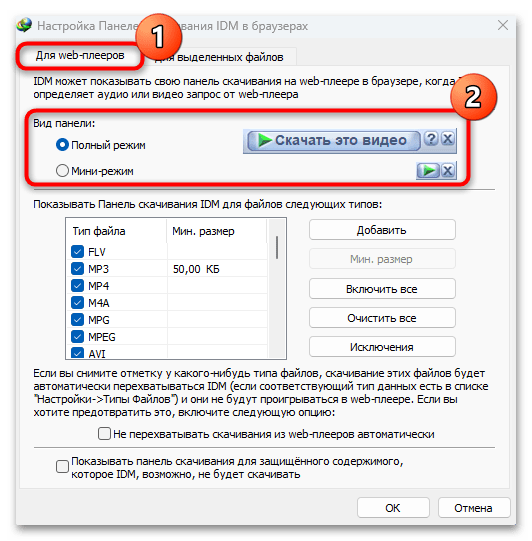
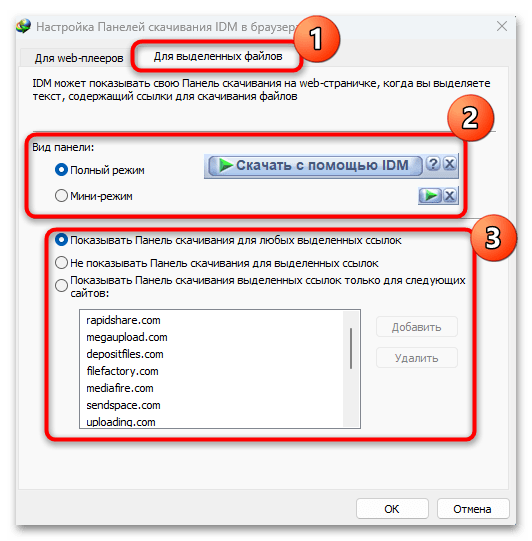
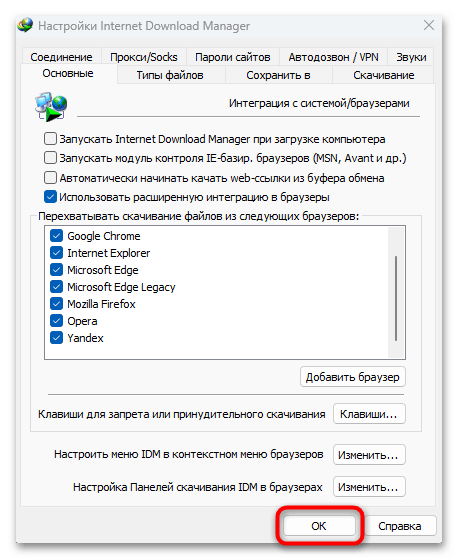
В некоторых ситуациях может понадобиться, чтобы модуль работал в режиме Инкогнито Яндекс Браузера. Включается данная возможность через настройки расширений самого обозревателя:
- Перейдите в раздел «Расширения» через главное меню программы (кнопка в виде трех горизонтальных полосок вверху).
- На вкладке «Из других источников» найдите IDM Integration Module и кликните по кнопке «Подробнее».
- Отметьте пункт «Разрешить использование в режим Инкогнито».
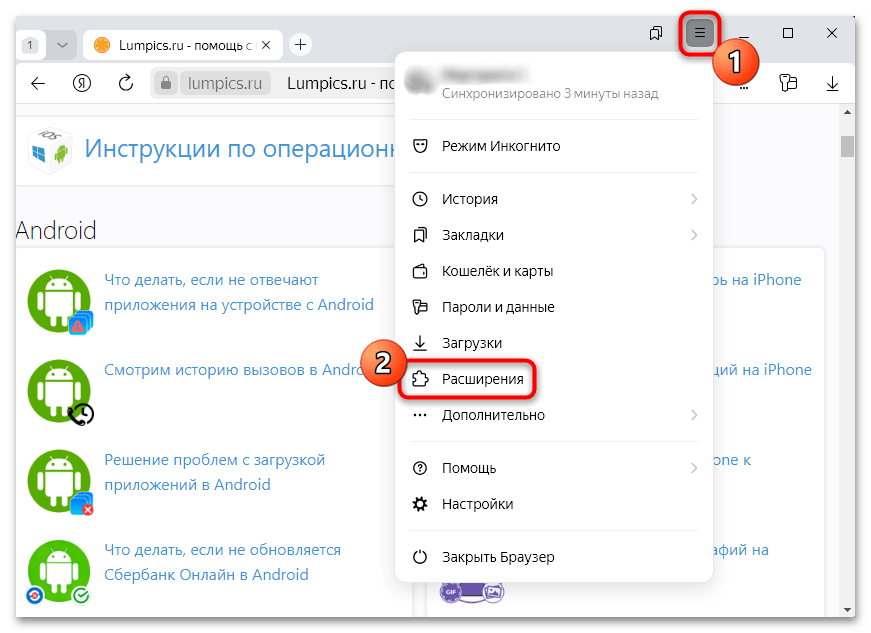
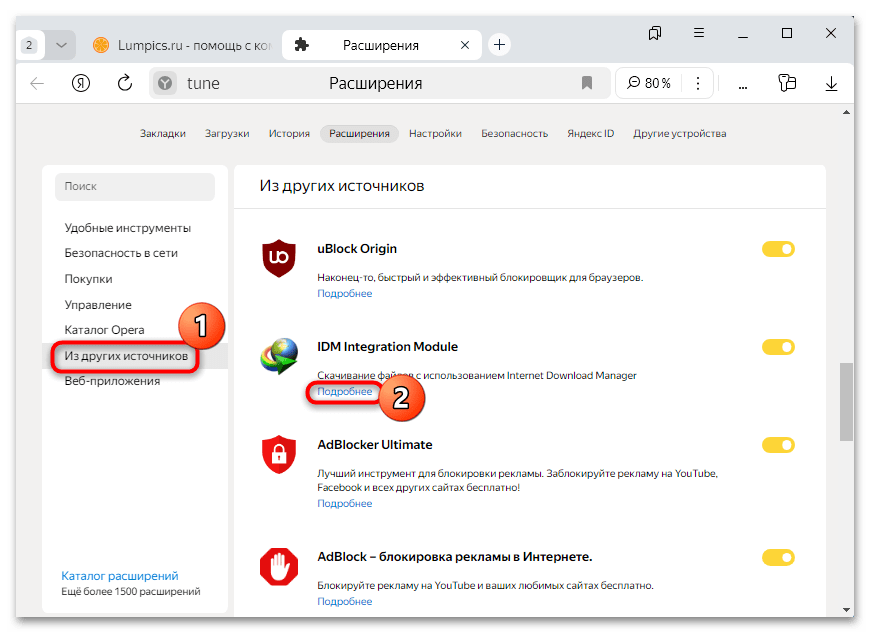
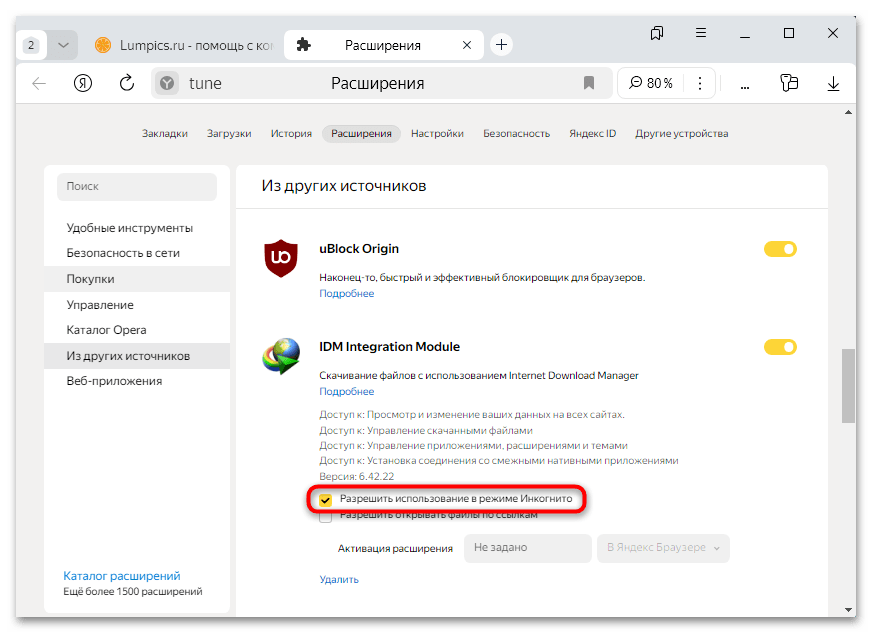
 Наша группа в TelegramПолезные советы и помощь
Наша группа в TelegramПолезные советы и помощь
 lumpics.ru
lumpics.ru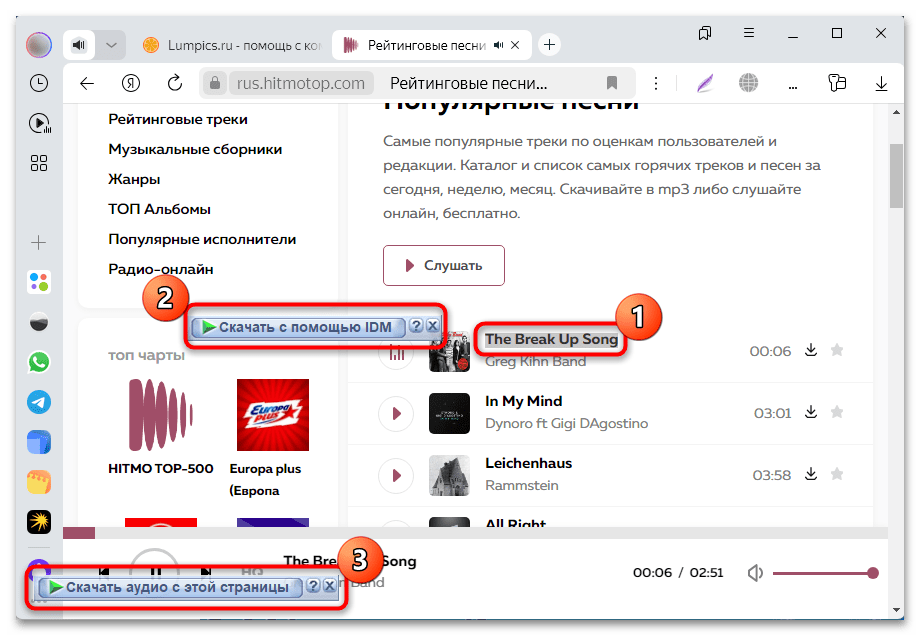




Задайте вопрос или оставьте свое мнение